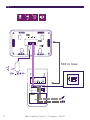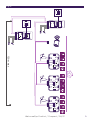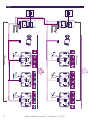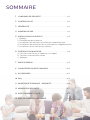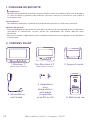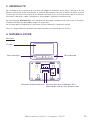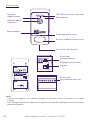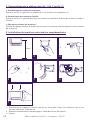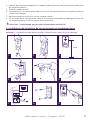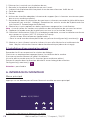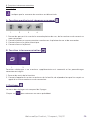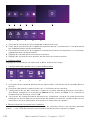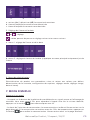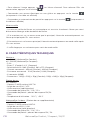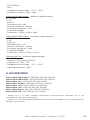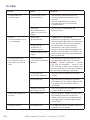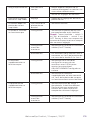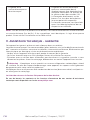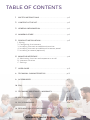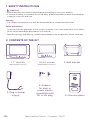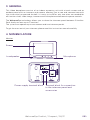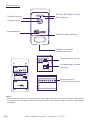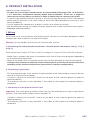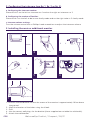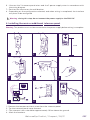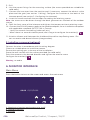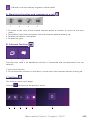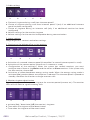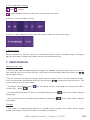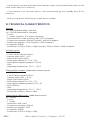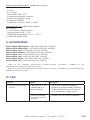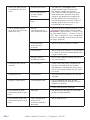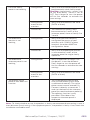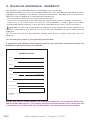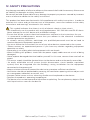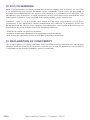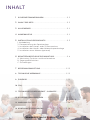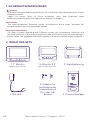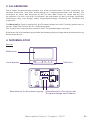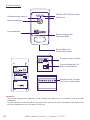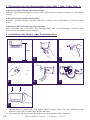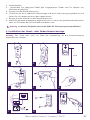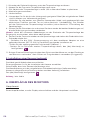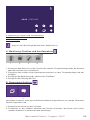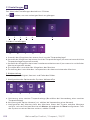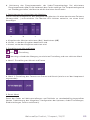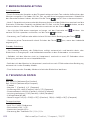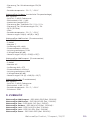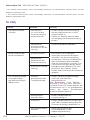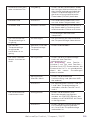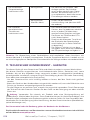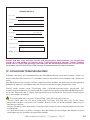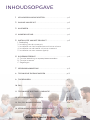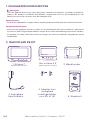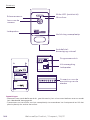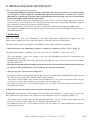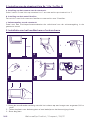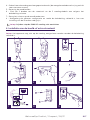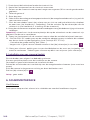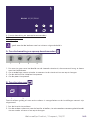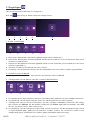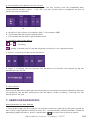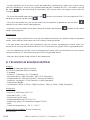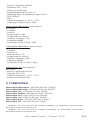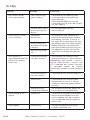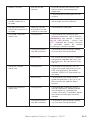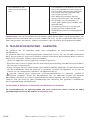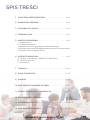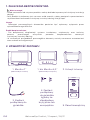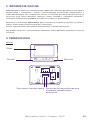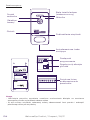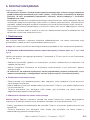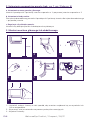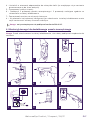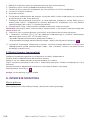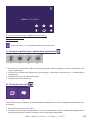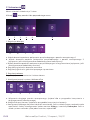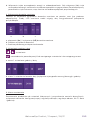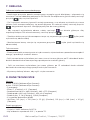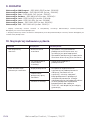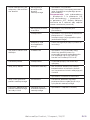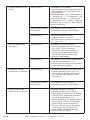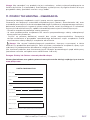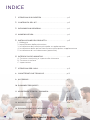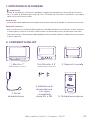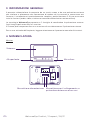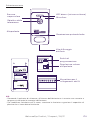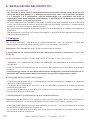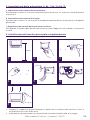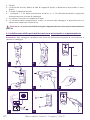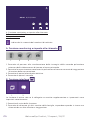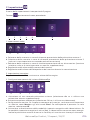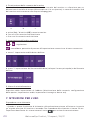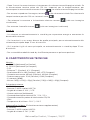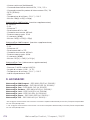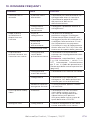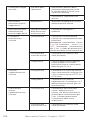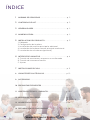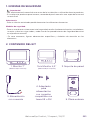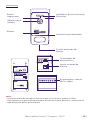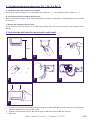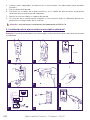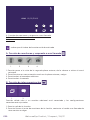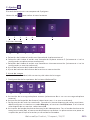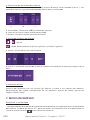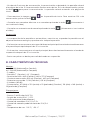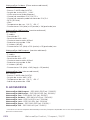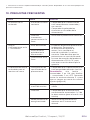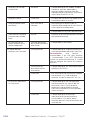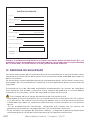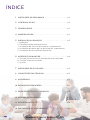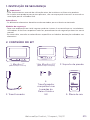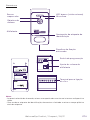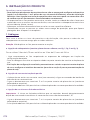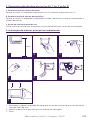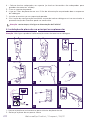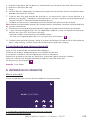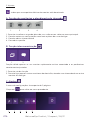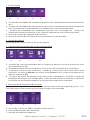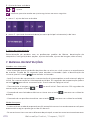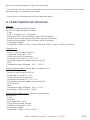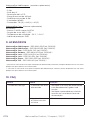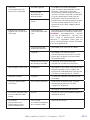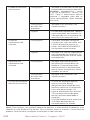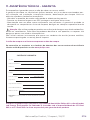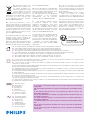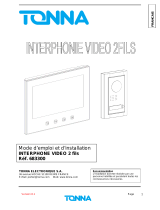Philips DES9500VDP/29 Manuel utilisateur
- Catégorie
- Haut-parleurs de la barre de son
- Taper
- Manuel utilisateur
Ce manuel convient également à
La page est en cours de chargement...

2
WelcomeEye Comfort / Compact / 09/17
Fig. 1
DES 9900 VDP
+
-
1/3
2/4
Made in P.R.C
CFI Extel
ZI de Fétan, 01600 Trévoux
FRANCE
1
2
3
4
5
6
1 2
7
8
1
2
1
2
Made in P.R.C
CFI Extel
ZI de Fétan, 01600 Trévoux
FRANCE
IP44
120 m max
Of On (Master) On
Z
Z
Z
OO O
Z
Z
Z
1
2

3
WelcomeEye Comfort / Compact / 09/17
Fig. 2
1
2
3
4
5
6
1 2
7
8
1
2
1
2
Made in P.R.C
CFI Extel
ZI de Fétan, 01600 Trévoux
FRANCE
IP44
DES 9900 VDP
+
-
1/3
2/4
Made in P.R.C
CFI Extel
ZI de Fétan, 01600 Trévoux
FRANCE
DES 9900 VDP
+
-
1/3
2/4
Made in P.R.C
CFI Extel
ZI de Fétan, 01600 Trévoux
FRANCE
DES 9900 VDP
+
-
1/3
2/4
Made in P.R.C
CFI Extel
ZI de Fétan, 01600 Trévoux
FRANCE
120 m max
Of On (Master) On
Z
Z
Z
On (Master)OnOn
Z
Z
Z
Of On (Master) On
Z
Z
Z
On (Slave)OnOn
Z
Z
Z
Of On (Master) On
Z
Z
Z
On (Slave)OnOn
Z
Z
Z
1
2
1
2
1
1
2
3
4
5
6
1 2
7
8
1
2
1
2
Made in P.R.C
CFI Extel
ZI de Fétan, 01600 Trévoux
FRANCE
IP44

4
WelcomeEye Comfort / Compact / 09/17
Fig. 3
1
2
3
4
5
6
1 2
7
8
1
2
1
2
Made in P.R.C
CFI Extel
ZI de Fétan, 01600 Trévoux
FRANCE
IP44
1
2
3
4
5
6
1 2
7
8
1
2
1
2
Made in P.R.C
CFI Extel
ZI de Fétan, 01600 Trévoux
FRANCE
IP44
Of On (Master) On
Z
Z
Z
On (Master)OnOn
Z
Z
Z
Of On (Master) On
Z
Z
Z
On (Slave)OnOn
Z
Z
Z
Of On (Master) On
Z
Z
Z
On (Slave)OnOn
Z
Z
Z
Of On (Master) On
Z
Z
Z
On (Master)OnOn
Z
Z
Z
Of On (Master) On
Z
Z
Z
On (Slave)OnOn
Z
Z
Z
Of On (Master) On
Z
Z
Z
On (Slave)OnOn
Z
Z
Z
120 m max
120 m max
1
2
1
2
1
2
DES 9900 VDP
+
-
1/3
2/4
Made in P.R.C
CFI Extel
ZI de Fétan, 01600 Trévoux
FRANCE
DES 9900 VDP
+
-
1/3
2/4
Made in P.R.C
CFI Extel
ZI de Fétan, 01600 Trévoux
FRANCE
DES 9900 VDP
+
-
1/3
2/4
Made in P.R.C
CFI Extel
ZI de Fétan, 01600 Trévoux
FRANCE
DES 9900 VDP
+
-
1/3
2/4
Made in P.R.C
CFI Extel
ZI de Fétan, 01600 Trévoux
FRANCE
DES 9900 VDP
+
-
1/3
2/4
Made in P.R.C
CFI Extel
ZI de Fétan, 01600 Trévoux
FRANCE
DES 9900 VDP
+
-
1/3
2/4
Made in P.R.C
CFI Extel
ZI de Fétan, 01600 Trévoux
FRANCE

SOMMAIRE
1 CONSIGNES DE SÉCURITÉ .............................................................p.2
2 CONTENU DU KIT ..............................................................................p.2
3 GÉNÉRALITÉ ........................................................................................ p.3
4 NOMENCLATURE ...............................................................................p.3
5 INSTALLATION DU PRODUIT ......................................................... p.5
1. Câblage
2. Paramétrage de la platine
3. Installation du moniteur principal ou supplémentaire
4. Installation de la platine de rue principal ou supplémentaire
5. Installation d’une caméra (en option)
6 INTERFACE DU MONITEUR ............................................................p.8
A. Fonction monitoring et réponse a un appel
B. Fonction intercommunication
C. Réglages
7 MODE D’EMPLOI ..............................................................................p.11
8 CARACTÉRISTIQUES TECHNIQUES ........................................... p.12
9 ACCESSOIRES ................................................................................... p.13
10 FAQ ....................................................................................................... p.14
11 ASSISTANCE TECHNIQUE GARANTIE ....................................p.16
12 MESURES DE SÉCURITÉ.................................................................p.17
13 AVERTISSEMENT FCC/CE .............................................................p.18
14 DÉCLARATION DE CONFORMITÉ...............................................p.18

F2
WelcomeEye Comfort / Compact / 09/17
1. CONSIGNE DE SÉCURITÉ
Important !
• Veuillez lire le manuel d’utilisation soigneusement avant d’installer ou d’utiliser ce produit.
• Si vous installez ce produit pour d’autres, pensez à laisser le manuel ou une copie à
l’utilisateur nal.
Avertissement :
• Les diérents éléments ne devront être démontés que par un technicien autorisé.
Mesures de sécurité :
• Pour une exploitation en toute sécurité de ce système, il est essentiel que les installateurs,
utilisateurs et techniciens suivent toutes les procédures de sûreté décrites dans
ce manuel.
• Des avertissements spéciques et des symboles d’attention sont indiqués sur les éléments
si nécessaire.
2. CONTENU DU KIT
1. Moniteur 7’’
(WelcomeEye Comfort)
2. Support mural
3. Alimentation
enchable
5. Platine de rue
4. Adaptateur
pour
alimentation
enchable
compatible
prise EU ou UK
1.bis Moniteur 4,3’’
(WelcomeEye Compact)

F3
WelcomeEye Comfort / Compact / 09/17
3. GÉNÉRALITÉ
Ce visiophone est composé d’un poste de réponse intérieur avec écran tactile et d’une
platine extérieure avec interphone et caméra permettant de voir et communiquer avec le
visiteur qui a sonné. Il est facile d’installation puisque 2 ls sont nécessaires pour toutes les
fonctions (sonnerie, vidéo, interphone, commandes gâche et automatisme).
La technologie WelcomeEye vous permet de partager la platine de rue entre 2 familles.
Chaque famille peut posséder jusqu’à 3 moniteurs.
Le système peut comporter un maximun d’une caméra et 2 platines de rue.
Pour un usage e cace, veuillez lire attentivement ce manuel d’instructions.
4. NOMENCLATURE
Moniteur :
Écran
Bornier d’alimentation Bornier de raccordement à la
platine de rue et aux accessoires
Haut-parleur
Microphone
DES 9900 VDP
+
-
1/3
2/4
Made in P.R.C
CFI Extel
ZI de Fétan, 01600 Trévoux
FRANCE

F4
WelcomeEye Comfort / Compact / 09/17
Platine de rue :
LED blanche (vision de nuit)
Capteur
crépusculaire
Objectif de la
caméra
Microphone
Haut-parleur
Éclairage porte-nom
Vis antivol de xation
Bornier de
raccordement des ls
Switch de
programmation
Réglage volume haut-
parleur
1
2
3
4
5
6
1 2
7
8
1
2
1
2
Made in P.R.C
CFI Extel
ZI de Fétan, 01600 Trévoux
FRANCE
IP44
1
2
3
4
5
6
1 2
7
8
1
2
1
2
Made in P.R.C
CFI Extel
ZI de Fétan, 01600 Trévoux
FRANCE
IP44
1
2
3
4
5
6
1 2
7
8
1
2
1
2
Made in P.R.C
CFI Extel
ZI de Fétan, 01600 Trévoux
FRANCE
IP44
Notes :
- Lorsque l’on appuie sur le bouton d’appel, le moniteur sonne à l’intérieur et la vidéo
s’a che.
- Pour changer l’étiquette du porte nom, démonter la façade et déclipser le cache plastique
derrière l’étiquette.
Bouton d’appel, porte-nom

F5
WelcomeEye Comfort / Compact / 09/17
5. INSTALLATION DU PRODUIT
Conseils et notes importantes :
- A n de pro ter pleinement de votre platine de rue, nous vous conseillons de la paramétrer
(mode 1 ou 2 familles, 1 ou 2 platines, volume du haut-parleur), avant installation dé nitive.
Pour cela, un branchement sur table peut être nécessaire a n de véri er que les réglages
ont été e ectués correctement.
- Si vous essayez votre produit avant de l’installer, veillez à ne pas le faire avec la platine
de rue et le moniteur dans la même pièce, sinon le visiophone émettra un son strident
(e et larsen).
- Ne pas exposer la caméra directement face au soleil ou face à une surface ré échissante.
- Il est conseillé de faire passer les câbles dans une gaine de protection a n de les protéger
des chocs et intempéries.
1. Câblage
Pour éviter les risques de parasites et de dysfonctionnement, ne pas passer le câble de
votre visiophone dans la même gaine que les câbles électriques.
Attention : Il ne faut jamais doubler les ls pour en augmenter la section.
a. Raccordement du visiophone (moniteur, platine de rue et caméra, voir g. 1, g. 2 ou g. 3)
Fils à utiliser : 2 ls 0.75 mm
2
jusqu’à 80 m ou 2 ls 1.5 mm
2
jusqu’à 120 m.
- Bien raccorder les ls en respectant un des schémas de câblage en fonction de la
con guration souhaitée.
- Bien se référer à l’étiquette collée au dos du moniteur et au dos de la platine de rue.
- En fonction de la con guration choisie, paramétrer les switchs au dos de la platine et
con gurer l’interface moniteur (voir section 2 paramètrage platine).
b. Raccordement d’une motorisation de portail
- La platine délivre un contact sec (sans courant) à raccorder sur la commande bouton
poussoir de l’automatisme.
- La raccorder directement sur les bornes 5 et 6 au dos de la platine (aucune polarité à
respecter).
- La fonction ouverture n’est possible que si la vidéo de la platine de rue respective est
a chée.
c. Raccordement d’une gâche ou serrure électrique
Important : La gâche ou serrure électrique que vous commandez devra impérativement
être équipée d’une mémoire mécanique. Le courant de la gâche ne doit pas excéder 1,1A.
- La raccorder directement sur les bornes 7 et 8 au dos de la platine (aucune polarité à
respecter).
- La fonction ouverture n’est possible que si la vidéo de la platine de rue respective est
a chée.

F6
WelcomeEye Comfort / Compact / 09/17
2. Paramétrage de la platine (voir g. 1, g. 2 ou g. 3)
a. Paramétrage du numero de la platine :
Placer le switch 2 à gauche sur la platine n°1 et à droite sur la platine n°2.
b. Paramétrage du nombre de famille :
Placer le switch 1 à gauche pour être en mode une famille et à droite pour être en mode 2
familles.
c. Réglage du volume de la platine :
Tourner le réglage volume à l’aide d’un tournevis cruciforme a n de régler le niveau sonore
de la platine.
3. Installation du moniteur principal ou supplémentaire
1m60
DES 9900 VDP
5 8 1 0 2 3
24V 550mA
+
-
1/3
2/4
WiĮ 2.4GHz
DES 9900 VDP
5 8 1 0 2 3
Made in P.R.C
CFI Extel
ZI de Fétan, 01600 Trévoux
FRANCE
1 2
4
7
5 6
3
1 - Positionner le support mural en faisant en sorte que l’écran du moniteur soit à une
hauteur d’environ 1m60 du sol.
2 – Repèrer l’emplacement des perçages à l’aide de l’étrier de xation.
3 – Percer.

F7
WelcomeEye Comfort / Compact / 09/17
4 – Mettre des chevilles adaptées au support (celles fournies conviennent pour des murs
en matériaux pleins).
5 – Fixer le support mural.
6 – Raccorder les 2 ls de la platine de rue et les 2 ls d’alimentation en respectant bien le
schéma de câblage.
7 – Mettre en place le moniteur sur son support mural.
8 - En fonction de la con guration choisie, et lorsque l’ensemble du cablage est terminé,
un paramétrage de l’interface peut-être necessaire.
Attention : à cette étape, ne pas relier l’alimentation au 230V AC.
4. Installation de la platine de rue principale ou supplémentaire
Attention : Le produit ne doit pas être relié à l’alimentation avant la n du câblage.
DES 9900 VDP
5 1 0 0 6 3
1
2
3
4
5
6
1 2
7
8
1
2
1
2
DES 9900 VDP
5 1 0 0 6 3
Made in P.R.C
CFI Extel
ZI de Fétan, 01600 Trévoux
FRANCE
IP44
20V 110mA
RFID 125kHz
1m60
1
1
2
2
1 2
4
7
5
3
6
8 9

F8
WelcomeEye Comfort / Compact / 09/17
1 - Dévisser la vis antivol sous la platine de rue.
2 - Basculer la façade de la platine de rue vers l’avant.
3 – L’objectif de la platine doit être placé à une hauteur d’environ 1m60 du sol.
4 – Faire des repères.
5 - Percer.
6 - Utiliser des chevilles adaptées à la nature du support (les vis fournies conviennent pour
des murs en matériaux pleins).
7 – Raccorder les deux ls provenant du moniteur et si besoin raccorder la gâche éléctrique
et le portail (voir section 1. Cablage). Paramétrer les switchs au dos de la platine de rue
(voir section 2. Paramétrage de la platine).
8 – Mettre les vis puis replacer les deux capuchons masquant les vis de xation.
Note : visser à travers les caches noirs placés au dos de la platine de rue sans les retirer.
9 – Replacer la façade avant de la platine et revisser la vis antivol de xation.
10 - Brancher l’alimentation 230V AC sur l’adapteur modulaire, sur une installation conforme
aux normes en vigueur ( NFC 15-100 pour la France).
- Vérier le bon fonctionnement (appel vidéo...).
- Dans le cas d’une deuxième platine de rue, penser à congurer le(s) moniteur(s).
On
11 - Mettre un joint silicone* entre la visière et le mur an d’éviter le ruissellement de
l’eau. *Ne pas utiliser de silicone à base d’acide acétique (odeur de vinaigre).
5. Installation d’une caméra (en option)
Raccorder les ls en respectant le schéma de câblage.
Choisisser un emplacement approprié pour l’installation de la caméra.
S’assurer qu’aucun élément ne gêne l’installation.
Visser la partie murale avec les vis fournies (pour matériaux pleins).
Pointer la caméra dans la direction désirée et serrer la bague de maintien.
Congurer le(s) moniteur(s)
On
Attention : pas d’audio
6. INTERFACE DU MONITEUR
Menu principal
Appuyer sur un bouton pour allumer l’écran et accéder au menu principal
00:00 01/01/2000
A B C
A. Fonction monitoring et réponse a un appel

F9
WelcomeEye Comfort / Compact / 09/17
B. Fonction intercommunication
C. Réglages
: indique que la sonnerie du moniteur est désactivée
A. Fonction monitoring et réponse a un appel
1 2 3 4
1 : Permet de passer à la vue de la seconde platine de rue, de la caméra ou de revenir au
menu principal.
2 : Permet d’entrer en communication vocale avec la platine de rue et de raccrocher.
3 : Permet d’ouvrir la gâche électrique.
4 : Permet d’ouvrir le portail.
B. Fonction intercommunication
1 2
Fonction valide que si un moniteur supplémentaire est connecté et les paramètrages
correctement réglés.
1 : Permet de sortir de la fonction
2 : Permet d’appeler les autres moniteurs de la famille, de répondre lorsque l’on reçoit un
appel d’un autre moniteur ou de raccrocher.
C. Réglages
Le menu des réglages est composé de 2 pages.
Cliquer sur
pour retourner au menu précédent.

F10
WelcomeEye Comfort / Compact / 09/17
1 2 3 4 5 6
1 : Réglages audio
a b c d e
a : Choix de la sonnerie lors d’un appel de la platine de rue 1
b : Choix de la sonnerie lors d’un appel de la platine de rue 2 (uniquement si une platine de
rue supplémentaire a été paramétrée)
c : Choix de la sonnerie lors d’un appel en intercommunication (uniquement si un moniteur
supplémentaire a été paramétré)
d : Réglage du volume de la sonnerie du moniteur
e : Réglage du volume du haut-parleur du moniteur en communication.
2 : Réglage image
Réglage de la luminosité, du contraste et de la couleur de l’image.
3 : Con guration des options du système WelcomeEye
a b c d
a : Activation d’une seconde platine de rue (choisir On si utilisation d’une seconde platine
de rue).
b : Activation de l’option caméra (choisir on si utilisation d’une caméra).
c : Con guration du ou des moniteurs. Quand le système comporte plusieurs moniteurs,
vous devez con gurer un moniteur en Master et les autres en Slave. Si le système ne
comporte qu’un moniteur, choisir O .
d : Activation du mode économie d’énergie du visiophone. Lorsque le mode économie
d’énergie est activé (On), la consommation du produit est réduite. La platine de rue est
notamment mise en veille donc le moniteur ne reçoit plus les appels.
4. Désactivation de la sonnerie du moniteur
Cette fonction permet de couper la sonnerie du moniteur durant une certaine période
(sieste, …). Les LEDS du moniteur continueront de asher pour signaler un appel.

F11
WelcomeEye Comfort / Compact / 09/17
a b c
a : activer (On) / désactiver (O ) la sonnerie du moniteur.
b : Heure à laquelle la sonnerie sera désactivée.
c : Heure à laquelle la sonnerie sera réactivée.
5 : Réglage de l’heure et la date
et : réglage
: valide, permet de passer au réglage suivant et au menu suivant
a : menu 1 : réglage de l’heure et de la date
b : menu 2 : réglage du format de la date (s’applique au menu principal uniquement) et de
l’heure.
6 : Menu de réinitialisation
Réinitialisation du produit aux paramètres usine et retour aux valeurs par défaut,
désactivation de la sonnerie, con guration des options, réglages audio, réglages image,
date et heure).
7. MODE D’EMPLOI
Réponse à un appel :
- Un appel sur le bouton de la platine de rue déclenche un signal sonore et l’allumage du
moniteur. Vous avez jusqu’à 20s. pour répondre à l’appel. Une fois le visiteur identi é,
appuyer sur la touche pour communiquer avec lui.
- Au bout de 2 minutes de conversation, la communication s’arrête et l’écran revient sur la
page d’accueil. Si la conversation se termine avant les 120s. de temporisation, appuyer sur
la touche pour arrêter la communication. L’écran revient alors sur la page d’accueil.

F12
WelcomeEye Comfort / Compact / 09/17
- Pour relancer l’image appuyer sur sur l’écran d’accueil. Pour relancer 120s. de
conversation, appuyer sur la touche
- Commander une serrure électrique ou une gâche en appuyant sur la touche
(uniquement si la vidéo est a chée)
- Commander un automatisme de portail en appuyant sur la touche (uniquement si
la vidéo est a chée)
Mise en veille
- La mise en veille de l’écran est automatique et consiste à endormir l’écran par souci
d’économie d’énergie et de durabilité de l’écran.
- Si le moniteur est sur un menu autre que le principal, il bascule automatiquement sur
l’écran principal après 15s. sans actions.
- Si le moniteur est sur le menu principal, il bascule automatiquement en mode veille après
15s. sans actions.
- Il su t d’appuyer sur un bouton pour sortir du mode veille.
8. CARACTÉRISTIQUES TECHNIQUES
Moniteur :
réf : 531003 (WelcomeEye Comfort)
réf : 531005 (WelcomeEye Compact)
- 2 ls
- Ecran 7’’ (Comfort), 4,3’’ (Compact)
- Résolution 800 x 480 (Comfort), 480 x 272 (Compact)
- Courant consommé : 460mA (Comfort), 400mA (Compact)
- Puissance consommé : 11.1W (Comfort), 9,6W (Compact)
- 6 sonneries (85dB)
- Dimensions : 142(h) x 210(l) x 15(p) (Comfort), 116(h) x 146(l) x 16(p) (Compact)
Platine de rue :
réf : 538200
- Capteur C-MOS couleur 900 TVL
- Angle de vue H100°/ V75°
- Vision nocture (Leds blanches)
- Commande de gâche 12V / 1,1A / 1,5 s.
- Commande de portail : pouvoir de coupure 12V/2A
- IP44
- Température d’utilisation : -20°C / +50°C
WelcomeEye Outdoor : (Platine de rue supplémentaire)
réf : 531006
- Capteur C-MOS couleur 900TVL
- Angle de vue H130°/ V 90°
- Vision nocturne (Leds blanches)
- Commande de gâche 12V / 1.1A / 1,5 s.
- Commande de portail : pouvoir de coupure 12V / 2A

F13
WelcomeEye Comfort / Compact / 09/17
- RFID (125kHz)
- IP44
- Température d’utilisation : -20°C / +50°C
- Dimensions: 168(h) x 82(l) x 38(p)
WelcomeEye AddComfort : (moniteur supplémentaire)
réf : 531003
- 2 ls
- Ecran 7’’
- Résolution 800 x 480
- Courant consommé : 460mA
- Puissance consommé : 11.1W
- 6 sonneries (85dB)
- Dimensions : 142(h) x 210(l) x 15(p)
WelcomeEye AddCompact : (moniteur supplémentaire)
réf : 531005
- 2 ls
- Ecran 4,3’’
- Résolution 480 x 272
- Courant consommé : 400mA
- Puissance consommé : 9,6W
- 6 sonneries (85dB)
- Dimensions : 116 (h.) x 146 (l.) x 16 (p.)
WelcomeEye Cam : (caméra supplémentaire)
réf : 531007
- Capteur C-MOS couleur 900TVL
- Angle de vue : H95°/ V75°
- Température d’utilisation : -20°C / +50°C
- Indice de protection : IP66
9. ACCESSOIRES
WelcomeEye AddCompact - DES 9300 DDE (réf: 531005)*
WelcomeEye AddComfort - DES 9500 DDE (réf: 531003)*
WelcomeEye Cam - DES 9900 CVC (réf: 531007)
WelcomeEye Outdoor - DES 9900 VOS (réf: 531006)**
WelcomeEye Lock - DES 1000 EDL (réf: 531008)
WelcomeEye Lock - DES 1100 EDL (réf: 531009)
WelcomeEye Power - DES 1000 DPS (réf: 531010)**
WelcomeEye TAG - DES 1000 ACI (réf: 531011)**
* Réferez vous à la notice complète WelcomeEye Comfort/Compact disponible sur le site
www.philips.com pour plus d’informations.
** Réferez vous à la notice complète WelcomeEye Connect/Touch disponible sur le site www.philips.com
pour plus d’informations.

F14
WelcomeEye Comfort / Compact / 09/17
10. FAQ
Panne Cause Solution
• Le moniteur ne
s’allume pas
• Le moniteur n’est
pas alimenté
• Vérier que l’alimentation est
correctement branchée et sous
tension
• Vérier la polarité au niveau
du moniteur ou à la sortie de
l’alimentation
• Mauvais
branchement ou
court-circuit sur la
ligne
• Solutionner le problème de
branchement.
• Aucun
fonctionnement à la
1° installation
• Erreur de
branchement
• L’appareil est équipé de
protections majeures. Débrancher
l’alimentation pendant au minimum
1mn, rectier l’erreur d’installation
et rebrancher. A noter que les
protections ne seront d’aucun
secours en cas de branchement du
produit directement sur 230VAC, et
que cette erreur n’est pas couverte
par la garantie.
• Inversion de
polarité sur
l’alimentation
• Court-circuit sur la
ligne
• La platine de rue
est allumée mais le
moniteur ne sonne
pas
• Conguration
switch de la platine
de rue
• Vériez que la platine de rue n’est
pas programmée en bi-familiale.
Rappel : mono familiale = switch
2 en ON, bi-familale = switch 2 en
OFF. Penser à faire une coupure de
courant de 5s pour la prise en compte
des nouveaux réglages (page 6)
• Conguration
menu du moniteur
• Vériez que le moniteur est bien
valide
• Branchement • Vériez que le moniteur est bien
connecté sur 1 et 2 de la platine de
rue (pour une utilisation mono-
familiale)
• Mode économie
d’énergie activé
• Voir conguration des options sur
systeme dans la notice.
• Mauvaise image et/
ou son
• Environnement • Vérier que les câbles utilisés sont
de la bonne section et que les
câbles de liaison du visiophone ne
sont pas dans la même gaine que
du 230VAC
• Image violette • Branchement • Le câble de liaison ne doit pas être
enroulé sur lui-même

F15
WelcomeEye Comfort / Compact / 09/17
• Image trop lumineuse • Position de la
caméra
• Ne pas exposer l’objectif de la
caméra directement au soleil ou sur
une surface rééchissante.
• Vérier les réglages du moniteur
• Volume de la platine
de rue est trop faible
• Réglage • Reprendre le réglage au dos de la
platine de rue
• Le volume depuis la
platine de rue est
trop faible
• Trou micro de la
platine de rue
bouché
• Vériez et rectiez
• Le mode Bi-familiale
ne fonctionne pas
• Conguration • Vériez que la platine de rue n’est
pas programmée en bi-familiale.
Rappel : mono familiale = switch 2
en ON, bi-familiale = switch 2 en
OFF. Penser à faire une coupure de
courant de 5s pour la prise en compte
des nouveaux réglages
• Conguration
menu des
moniteurs
• Vériez que les moniteurs sont bien
valides (l’un ET l’autre)
• Branchement • Les moniteurs de la famille 1 sont à
connecter sur 1 et 2 de la platine de
rue, ceux de la famille 2 sur 3 et 4
• Le moniteur
supplémentaire ne
fonctionne pas
• Conguration • Vériez que vous avez bien
conguré les menus de vos
moniteurs avec 1 SEUL poste
master, les autres étant
OBLIGATOIREMENT congurés en
esclave
• Branchement • Vériez que le moniteur
supplémentaire est bien connecté
sur 1 et 2 de la platine de rue pour
un fonctionnement mono-familiale
• La platine de rue
supplémentaire ne
fonctionne pas
• Conguration • Vériez la position du switch 1
des platines, il doit être diérent.
Penser à faire une coupure de
courant de 5s pour la prise en
compte des nouveaux réglages
• Conguration
menu des
moniteurs
• Vériez que les moniteurs sont bien
valides (l’un ET l’autre)

F16
WelcomeEye Comfort / Compact / 09/17
• La gâche ou la
serrure électrique ne
fonctionne pas
• La gâche ou serrure électrique
que vous commandez devra
impérativement être équipée d’une
mémoire mécanique. Le courant de
la gâche ne doit pas excéder 1,1A.
• La raccorder directement sur les
bornes 7 et 8 au dos de la platine
(aucune polarité à respecter).
• La fonction ouverture n’est possible
que si la vidéo de la platine de rue
respective est achée.
Notes : An de vérier si le produit est en défaut, il est conseillé d’eectuer un branchement
sur courte distance (3m de ls). Si les symptômes sont identiques, il s’agit d’une panne
produit. Sinon vérier l’installation et le câble utilisé.
11. ASSISTANCE TECHNIQUE - GARANTIE
Cet appareil est garanti, pièces et main d’œuvre dans nos ateliers.
La garantie ne couvre pas : les consommables (piles, batteries, etc.) et les dégâts occasionnés
par : mauvaise utilisation, mauvaise installation, intervention extérieure, détérioration par
choc physique ou électrique, chute ou phénomène atmosphérique.
• Ne pas ouvrir l’appareil afin de ne pas perdre le couvert de la garantie.
• Lors d’un éventuel retour en SAV, protéger l’écran afin d’éviter les rayures.
• Entretien avec un chiffon doux seulement, pas de solvants. La garantie s’annule si vous
démontez les pièces. Avant le nettoyage, débranchez ou mettez l’appareil hors tension.
Attention : N’employez aucun produit ou essence d’épuration carboxylique, alcool
ou similaire. En plus de risquer d’endommager votre appareil, les vapeurs sont également
dangereuses pour votre santé et explosives.
N’employez aucun outil pouvant être conducteur de tension (brosse en métal, outil pointu...
ou autre) pour le nettoyage.
Le ticket de caisse ou la facture fait preuve de la date d’achat.
En cas de besoin, les contacts et les horaires d’ouverture de nos centres d’assistance
technique sont disponible sur le site www.philips.com.

F17
WelcomeEye Comfort / Compact / 09/17
CARTE DE GARANTIE
M/Mme :
Numéro de téléphone :
Adresse :
E-mail :
Date d’achat : / / (JJ/MM/AAAA)
Revendeur :
Téléphone du revendeur :
Adresse du revendeur :
Numéro de série PHI/1031/
Important : veuillez conserver précieusement cette carte de
garantie, ainsi que votre preuve d’achat.
Philips et l’emblème bouclier Philips sont des marques déposées de Koninklijke Philips
N.V. et sont utilisées sous licence. Ce produit a été fabriqué par et est vendu sous la
responsabilité de CFI Extel SAS, et CFI Extel SAS est le seul garant de ce produit.
12. MESURES DE SÉCURITÉ
Les dommages provoqués par le manque de conformité au manuel mènent à l’expiration
de la garantie. Nous n’assumerons aucune responsabilité pour les dommages en résultant !
Nous n’assumerons aucune responsabilité concernant tout dommage, sur les biens ou
les personnes, causé par une mauvaise manipulation ou par manque de conformité aux
consignes de sécurité.
Ce produit a été fabriqué dans le respect total des consignes de sécurité. An de maintenir
ce statut et d’assurer la meilleure exploitation du produit, l’utilisateur doit observer les
consignes et avertissements de sûreté contenus dans ce manuel.
: Ce symbole indique un risque de choc électrique ou un risque de court-circuit.
- Vous ne devez utiliser ce produit qu’à une tension comprise entre : 100-240 Volts et 50-
60 hertz. N’essayez jamais d’utiliser cet appareil avec une tension diérente.
- Veillez à ce que tous les raccordements électriques du système soient conformes aux
consignes d’utilisation.
- Dans les établissements commerciaux, assurez-vous d’observer les règles de prévention
des accidents pour les installations électriques.
- Dans les écoles, les équipements de formation, les ateliers… la présence d’un personnel
qualié est nécessaire pour contrôler le fonctionnement des appareils électroniques.
- Observez les consignes d’utilisation des autres appareils reliés au système.
La page est en cours de chargement...
La page est en cours de chargement...
La page est en cours de chargement...
La page est en cours de chargement...
La page est en cours de chargement...
La page est en cours de chargement...
La page est en cours de chargement...
La page est en cours de chargement...
La page est en cours de chargement...
La page est en cours de chargement...
La page est en cours de chargement...
La page est en cours de chargement...
La page est en cours de chargement...
La page est en cours de chargement...
La page est en cours de chargement...
La page est en cours de chargement...
La page est en cours de chargement...
La page est en cours de chargement...
La page est en cours de chargement...
La page est en cours de chargement...
La page est en cours de chargement...
La page est en cours de chargement...
La page est en cours de chargement...
La page est en cours de chargement...
La page est en cours de chargement...
La page est en cours de chargement...
La page est en cours de chargement...
La page est en cours de chargement...
La page est en cours de chargement...
La page est en cours de chargement...
La page est en cours de chargement...
La page est en cours de chargement...
La page est en cours de chargement...
La page est en cours de chargement...
La page est en cours de chargement...
La page est en cours de chargement...
La page est en cours de chargement...
La page est en cours de chargement...
La page est en cours de chargement...
La page est en cours de chargement...
La page est en cours de chargement...
La page est en cours de chargement...
La page est en cours de chargement...
La page est en cours de chargement...
La page est en cours de chargement...
La page est en cours de chargement...
La page est en cours de chargement...
La page est en cours de chargement...
La page est en cours de chargement...
La page est en cours de chargement...
La page est en cours de chargement...
La page est en cours de chargement...
La page est en cours de chargement...
La page est en cours de chargement...
La page est en cours de chargement...
La page est en cours de chargement...
La page est en cours de chargement...
La page est en cours de chargement...
La page est en cours de chargement...
La page est en cours de chargement...
La page est en cours de chargement...
La page est en cours de chargement...
La page est en cours de chargement...
La page est en cours de chargement...
La page est en cours de chargement...
La page est en cours de chargement...
La page est en cours de chargement...
La page est en cours de chargement...
La page est en cours de chargement...
La page est en cours de chargement...
La page est en cours de chargement...
La page est en cours de chargement...
La page est en cours de chargement...
La page est en cours de chargement...
La page est en cours de chargement...
La page est en cours de chargement...
La page est en cours de chargement...
La page est en cours de chargement...
La page est en cours de chargement...
La page est en cours de chargement...
La page est en cours de chargement...
La page est en cours de chargement...
La page est en cours de chargement...
La page est en cours de chargement...
La page est en cours de chargement...
La page est en cours de chargement...
La page est en cours de chargement...
La page est en cours de chargement...
La page est en cours de chargement...
La page est en cours de chargement...
La page est en cours de chargement...
La page est en cours de chargement...
La page est en cours de chargement...
La page est en cours de chargement...
La page est en cours de chargement...
La page est en cours de chargement...
La page est en cours de chargement...
La page est en cours de chargement...
La page est en cours de chargement...
La page est en cours de chargement...
La page est en cours de chargement...
La page est en cours de chargement...
La page est en cours de chargement...
La page est en cours de chargement...
La page est en cours de chargement...
La page est en cours de chargement...
La page est en cours de chargement...
La page est en cours de chargement...
La page est en cours de chargement...
La page est en cours de chargement...
La page est en cours de chargement...
La page est en cours de chargement...
La page est en cours de chargement...
La page est en cours de chargement...
La page est en cours de chargement...
La page est en cours de chargement...
La page est en cours de chargement...
La page est en cours de chargement...
La page est en cours de chargement...
La page est en cours de chargement...
La page est en cours de chargement...
La page est en cours de chargement...
La page est en cours de chargement...
La page est en cours de chargement...
La page est en cours de chargement...
La page est en cours de chargement...
La page est en cours de chargement...
La page est en cours de chargement...
La page est en cours de chargement...
La page est en cours de chargement...
La page est en cours de chargement...
-
 1
1
-
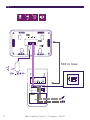 2
2
-
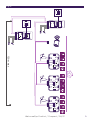 3
3
-
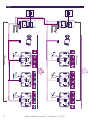 4
4
-
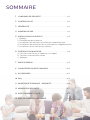 5
5
-
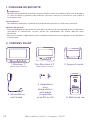 6
6
-
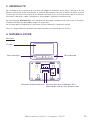 7
7
-
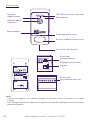 8
8
-
 9
9
-
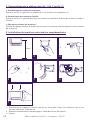 10
10
-
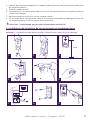 11
11
-
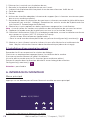 12
12
-
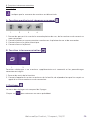 13
13
-
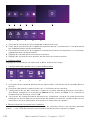 14
14
-
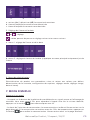 15
15
-
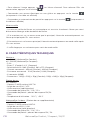 16
16
-
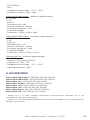 17
17
-
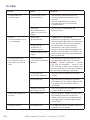 18
18
-
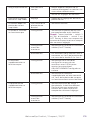 19
19
-
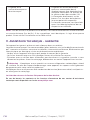 20
20
-
 21
21
-
 22
22
-
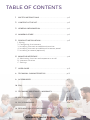 23
23
-
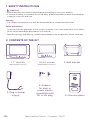 24
24
-
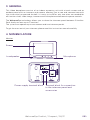 25
25
-
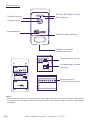 26
26
-
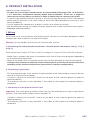 27
27
-
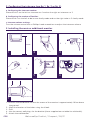 28
28
-
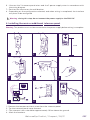 29
29
-
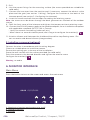 30
30
-
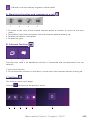 31
31
-
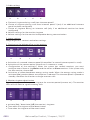 32
32
-
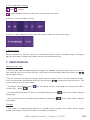 33
33
-
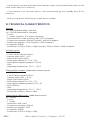 34
34
-
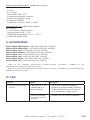 35
35
-
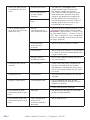 36
36
-
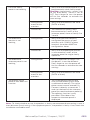 37
37
-
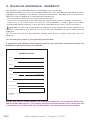 38
38
-
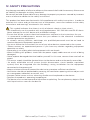 39
39
-
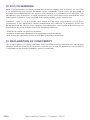 40
40
-
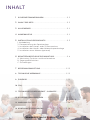 41
41
-
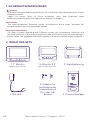 42
42
-
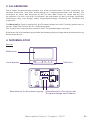 43
43
-
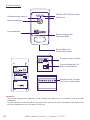 44
44
-
 45
45
-
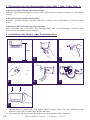 46
46
-
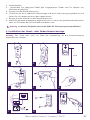 47
47
-
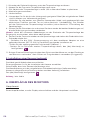 48
48
-
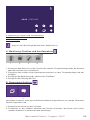 49
49
-
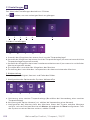 50
50
-
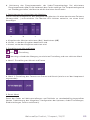 51
51
-
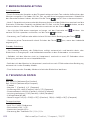 52
52
-
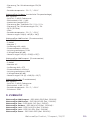 53
53
-
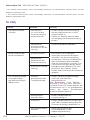 54
54
-
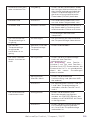 55
55
-
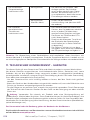 56
56
-
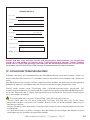 57
57
-
 58
58
-
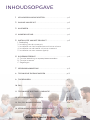 59
59
-
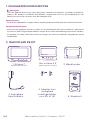 60
60
-
 61
61
-
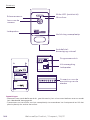 62
62
-
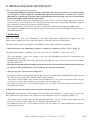 63
63
-
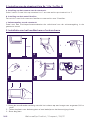 64
64
-
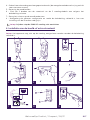 65
65
-
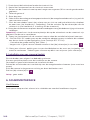 66
66
-
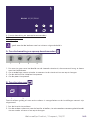 67
67
-
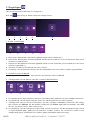 68
68
-
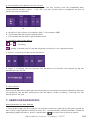 69
69
-
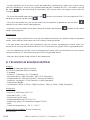 70
70
-
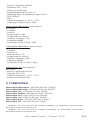 71
71
-
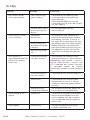 72
72
-
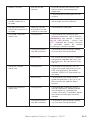 73
73
-
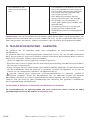 74
74
-
 75
75
-
 76
76
-
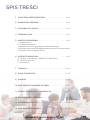 77
77
-
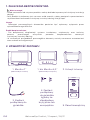 78
78
-
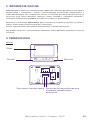 79
79
-
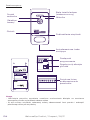 80
80
-
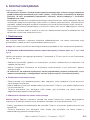 81
81
-
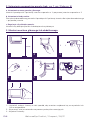 82
82
-
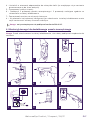 83
83
-
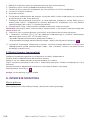 84
84
-
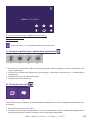 85
85
-
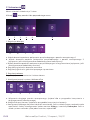 86
86
-
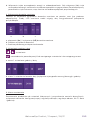 87
87
-
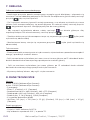 88
88
-
 89
89
-
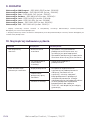 90
90
-
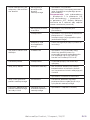 91
91
-
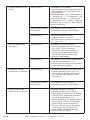 92
92
-
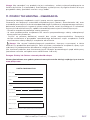 93
93
-
 94
94
-
 95
95
-
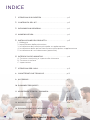 96
96
-
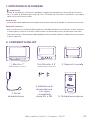 97
97
-
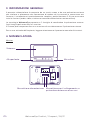 98
98
-
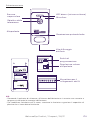 99
99
-
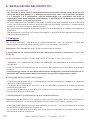 100
100
-
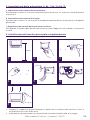 101
101
-
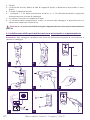 102
102
-
 103
103
-
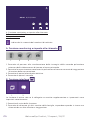 104
104
-
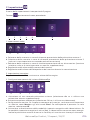 105
105
-
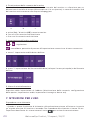 106
106
-
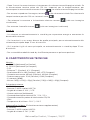 107
107
-
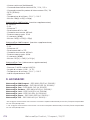 108
108
-
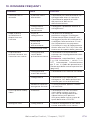 109
109
-
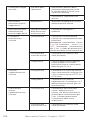 110
110
-
 111
111
-
 112
112
-
 113
113
-
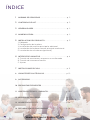 114
114
-
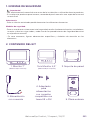 115
115
-
 116
116
-
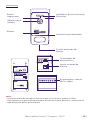 117
117
-
 118
118
-
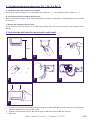 119
119
-
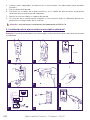 120
120
-
 121
121
-
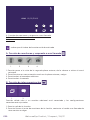 122
122
-
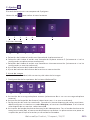 123
123
-
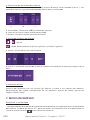 124
124
-
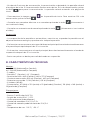 125
125
-
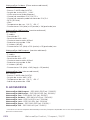 126
126
-
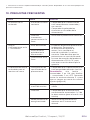 127
127
-
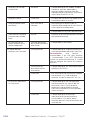 128
128
-
 129
129
-
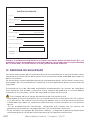 130
130
-
 131
131
-
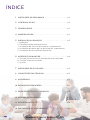 132
132
-
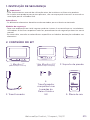 133
133
-
 134
134
-
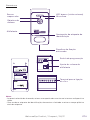 135
135
-
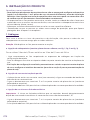 136
136
-
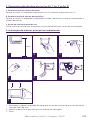 137
137
-
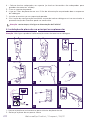 138
138
-
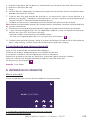 139
139
-
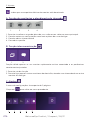 140
140
-
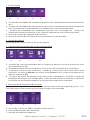 141
141
-
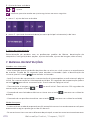 142
142
-
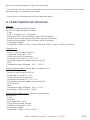 143
143
-
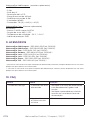 144
144
-
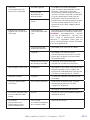 145
145
-
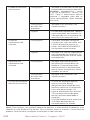 146
146
-
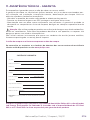 147
147
-
 148
148
-
 149
149
-
 150
150
-
 151
151
-
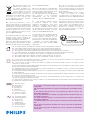 152
152
Philips DES9500VDP/29 Manuel utilisateur
- Catégorie
- Haut-parleurs de la barre de son
- Taper
- Manuel utilisateur
- Ce manuel convient également à
dans d''autres langues
- italiano: Philips DES9500VDP/29 Manuale utente
- English: Philips DES9500VDP/29 User manual
- español: Philips DES9500VDP/29 Manual de usuario
- Deutsch: Philips DES9500VDP/29 Benutzerhandbuch
- Nederlands: Philips DES9500VDP/29 Handleiding
- português: Philips DES9500VDP/29 Manual do usuário
- polski: Philips DES9500VDP/29 Instrukcja obsługi
Documents connexes
-
Philips DES9500VDP/29 Guide de démarrage rapide
-
Philips DES9700VDP/29 Manuel utilisateur
-
Philips DES9700VDP/29 Manuel utilisateur
-
Philips DES9500DDE/10 Product Datasheet
-
Philips DES9300DDE/10 Product Datasheet
-
Philips DES1000DPS/10 Product Datasheet
-
Philips DES9900CVC/10 Product Datasheet
-
Philips DES8900VDP/10 Manuel utilisateur
-
Philips DES9500VDP/10 Product Datasheet
-
Philips DES1000ACI/10 Product Datasheet
Autres documents
-
Extel LOONA Installation and User Manual
-
Extel Karo HD-2660 Installation and User Manual
-
Extel LEVO Installation and User Manual
-
Extel WEVA DB-9035E Installation and User Manual
-
Extel WEPA 201 LC SER.R1 Installation and User Manual
-
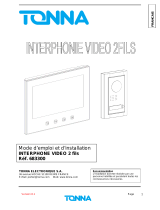 Tonna 683300 Safety & Operating Instructions Manual
Tonna 683300 Safety & Operating Instructions Manual
-
Extel WEPA 242 Le manuel du propriétaire
-
Panasonic VLSWD501UEX Le manuel du propriétaire
-
 SCS Sentinel PVF0022 Le manuel du propriétaire
SCS Sentinel PVF0022 Le manuel du propriétaire
-
SCS SOFIA M2V5 Installation and User Manual